Cálculo de horas trabajadas
- Para todos los empleados: Presionar "Botón azul con lupa" para todos los empleados.
- Filtro sucursal/Departamento: Presionar el botón correspondiente (abajo de la carga personalizada). Se desplegará una ventana.
- Filtro empleados: Presionar el botón correspondiente (abajo de la Cargar por empleados). Se desplegará una ventana
- Información del empleado: La información para identificar a qué empleado le pertenece la jornada.
- Fecha de la jornada: la fecha donde se encuentra el horario, jornada fuera de turno, jornada en turno flexible, salida especial o feriado. Puede existir más de 1 fila para el mismo día.
- Información del horario/evento: Indica el nombre del horario, o del evento (jornada fuera de turno o flexible, salida especial o feriado). Al hacer click encima se puede cambiar el turno asignado para ese día.
- Tiempo de trabajo: El tiempo de trabajo que debe cumplir el empleado, según el horario indicado.
- Descanso: El tiempo de descanso que debe cumplir el empleado, según el horario indicado.
- Entrada/Salida: Las horas de entrada y salida que el empleado debe realizar una marcación, según el horario indicado.
- Entrada/Salida registrada: Las marcaciones entrada/salida del empleado que fueron válidas en el cálculo. Al hacer click encima de este campo se puede modificar la hora de entrada o salida.
-
Si la marcación se presenta en color Azul indica que el registro fue generado automáticamente por el sistema, para efectos de un correcto cálculo de asistencia. Por ejemplo: marcaciones de descanso automático, o marcaciones fuera de horario de 2 días (salida día siguiente).
-
Si la marcación se presenta en color Verde indica que el registro fue generado manualmente por un usuario Administrador de la Compañía. (nuevo registro o modificación de registro existente).
-
- Salida registrada: La o las salidas válidas registradas que se encuentren dentro de la jornada. Al hacer click encima de este campo se puede agregar o modificar la salida especial.
- Descanso registrado: Las marcaciones de descanso del empleado que fueron válidas en el cálculo (si el horario posee descanso).
- Tiempo de asistencia/jornada: El tiempo de jornada es el tiempo que el empleado se encuentra trabajando dentro de los límites de su horario. El tiempo de asistencia es el tiempo en el que el empleado se encuentra en su lugar de trabajo. La diferencia entre estos conceptos, es que el tiempo de trabajo pero fuera de la compañía (p.e. Una salida a terreno) es tiempo de jornada (si la salida especial se encuentra dentro de los límites entrada-salida de horario), pero no es tiempo de asistencia.
- Tiempo de atraso/salida temprana: Tal como su nombre lo dice, es el tiempo en el que el empleado registra entrada después de la hora inicio del horario, o registra salida antes de la hora término del horario (no aplicable a turnos flexibles).
- Si un atraso se encuentra justificado, aparecerá la siguiente información:


Tiempo de ausencia: Es el tiempo en el que el empleado no asiste al trabajo, y no presenta una salida especial (justificada o no justificada). A diferencia de un atraso o salida temprana, una ausencia se presenta cuando no se registra marcación dentro de un umbral de entrada y/o salida. El tiempo se muestra en color rojo
- Tiempo de salidas: El Tiempo de salida justificada trabajada es aquel que se cuenta cuando un empleado trabaja, pero no se encuentra en la compañía (salidas a terreno, vacaciones, etc.). El Tiempo de salida justificada no trabajada es aquel que se cuenta cuando un empleado no trabaja, pero se mantiene registro de ello (Enfermedad sin licencia médica, permisos sin goce de sueldo, etc.). Tiempo de salida no justificada Es aquel tiempo que se registra utilizando salidas extraordinarias (parecido a la salida justificada no trabajada). Finalmente, el Tiempo de salida es la suma del tiempo de salida justificada no trabajada y la salida no justificada.
- 1
- Presione (click) encima de la fecha/hora registrada (o en el símbolo vacío) que desee modificar. Si la jornada es compatible a la modificación en tabla, aparecerá una ventana emergente.
-

- 2
- Según el tipo de turno asignado a la jornada seleccionada, aparecerá la ventana de modificación:
- Visualización para un turno basado en horas normal: El registro a modificar será el que se presionó (entrada o salida). Si no existe una marcación válida para esa jornada, se generará automáticamente la hora de configurada en el horario asociado a la jornada.
-

-
- Visualización para un turno basado en tiempo de trabajo (flexible): Se muestran todas las marcaciones posibles para dicho día. Si la jonada no presenta marcaciones válidas, se generará automáticamente la marcación de entrada a las "09:00", y como marcación de salida será la suma de la entrada y el tiempo de trabajo asignado. Para un turno flexible se puede sólo crear marcaciones para el día de la jornada. Puede seleccionar la casilla "Utilizar descanso" para agregar estas marcaciones a la jornada.
-

-
Ingrese la fecha y hora correspondiente.
- 3
- Presione Guardar Cambios, y espere a que se vuelva a cargar la tabla. Si la jornada posee un turno flexible, se reemplazarán las nuevas marcaciones con las que ya existen registradas en ese periodo de tiempo.
- 1
- Presione (click con el mouse) encima de la casilla de salida especial en la fila de la jornada a modificar.
-

- 2
-

- 3
- Seleccione el tipo de salida, fecha de inicio y término. Para la fecha de inicio y término, se ajusta automáticamente al horario asociado a la jornada, marcaciones, o se ajusta de 00:00 a 23:59 hrs. (si no existe horario)
-

- 4
- Presione guardar. Si existe una salida especial que se ubique entre el inicio y término de la nueva salida se mostrará en pantalla, con la posibilidad de elegir sobreponer la nueva salida (cortando la salida existente) presionando Agregar, o eliminar las salidas existentes presionando Reemplazar.
-

-
- 6
- Para eliminar una salida especial, en la ventana emergente de salidas especiales seleccione la salida especial, y luego presione Eliminar salida seleccionada.
- Si la salida especial seleccionada no comienza o termina el día actual, puede seleccionar Eliminar la salida sólo del día actual o Eliminar la salida completa.
-

-
Al modificar (crear o eliminar) una salida especial,la tabla de cálculo se recargará automáticamente.
- 1
- Presione (click con el mouse) encima del horario que desee modificar (columna Horario / Evento). Si la jornada es compatible a la modificación en tabla, aparecerá una ventana emergente.
- 2
- Seleccione el turno que desee cambiar para la jornada seleccionada.
- 3
- Al seleccionar un turno, se visualizará la información de éste, junto a el/los horarios asignados a éste, en el caso que se cambie al turno seleccionado.
-
4
-
Finalmente presione Guardar Cambios. Debe esperar un momento a que se vuelva a generar el cálculo de horas.
- Marcación en umbral que ya presenta registro: Para un turno basado en horarios, se valida sólo una marcación dentro de cada umbral (entrada-salida-inicio/termino descanso).
- Registro fuera de los umbrales del horario: Si se registra una marcación fuera de los umbrales dentro de un horario, o se registra fuera de un horario, y no presenta una jornada (entrada sin salida), es excluida del cálculo).
- Marcación incorrecta entrada - salida: Para turnos flexibles o jornadas fuera de un horario establecido, es necesario realizar marcación en pares de entrada - salida. Si un empleado, por ejemplo, marca salida - entrada, salida - salida, entrada - entrada o similares, éstas marcaciones serán excluidas del cálculo.
Información general

Al realizar un cálculo de horas, Relojcontrol.com analizará y comprobará la información de los horarios del empleado durante el intervalo de fechas, con sus registros de asistencia, salidas especiales, salidas extraordinarias, feriados, y otros.
Finalmente, Relojcontrol.com entrega una lista, por empleado y por día, del horario a realizar, y los tiempos calculados. Si en alguna fila de la tabla aparece un símbolo vacío, significa que falta una marcación para ese día. Los registros en azul indican los registros automáticos, usados en descanso. Los registros marcados en verde indican los registros manuales creados por el usuario Administrador.

Cálculo de horas
Antes de realizar el cálculo, compruebe que las Opciones generales estén configuradas a gusto de su Compañía.
Puede generar el cálculo de horas para todos los empleados de la Compañía. Además, debe seleccionar la fecha de inicio - término del cálculo.
Los tipos de búsqueda son:


Luego Presione el botón de búsqueda (lupa) en el filtro que desee (sucursal, departamento, o ambos), y seleccione la sucursal o departamento que desee filtrar. Si desea limpiar el filtro, presione Filtrar.


Presionar el botón de búsqueda (lupa) para abrir la ventana de búsqueda. Puede seleccionar uno o más empleados para la búsqueda, incluso filtrando por sucursal y/o departamento, presionando el botón de búsqueda (lupa) en el módulo respectivo. Seleccione a los empleados y presione Cargar. Para limpiar el filtro presione Limpiar.

Luego, presione el botón "botón con lupa".
Al realizar la carga, puede que aparezca una advertencia, indicando que algunos empleados no poseen turno, y no aparecerán en los resultados. Presione Continuar.

Durante el cálculo aparecerá la información del progreso actual. Si mientras continua el progreso desea realizar un cambio, o simplemente desea realizar el cálculo más adelante, presione Cancelar.

En el caso que exista un error durante el proceso de cálculo, aparecerá un mensaje indicando el detalle de éste.

Normalmente los errores son causados por una errónea configuración de los turnos, los cuales se pueden solucionar fácilmente. En caso de que el error no lo pueda solucionar, contactese con el equipo de soporte al correo soporte@relojcontrol.com, indicando el código de error.
Datos resultantes del cálculo de horas
Al momento de realizar un correcto proceso de cálculo de horas, se muestra un listado con varias filas y campos importantes, en donde cada fila representa una Jornada de trabajo. A continuación se describe cada campo (columna) resultante:
Modificación de registros desde tabla de cálculo
Puede agregar o modificar una marcación desde la tabla de cálculo resultante. Esta opción se puede realizar sólo en jornadas que presentan horarios normales y flexibles (no aplicable para jornadas fuera de horario, jornada de salida especial o jornadas festivo).
Información - Compañías registradas en Chile: a partir del 05 de febrero 2018, y en consideración de la nueva normativa de la Dirección del Trabajo (ORD N° 2927/58 - punto 3.9.3), el proceso de creación, modificación y/o eliminación de registros de asistencia ha cambiado. Para obtener información del nuevo módulo de solicitud de registros ingrese Aquí.
Si su Compañía no se encuentra en Chile, siga los pasos indicados a continuación:
Modificación de salidas especiales desde tabla de cálculo
Puede agregar o quitar salidas especiales para el día o duración de la jornada específica desde la tabla de cálculo resultante. Esta opción se puede aplicar en jornadas con turno normal, flexible, jornadas fuera de horario y jornadas de salida especial (no aplicable a festivos no trabajados). Para realizar una modificación de salida especial:
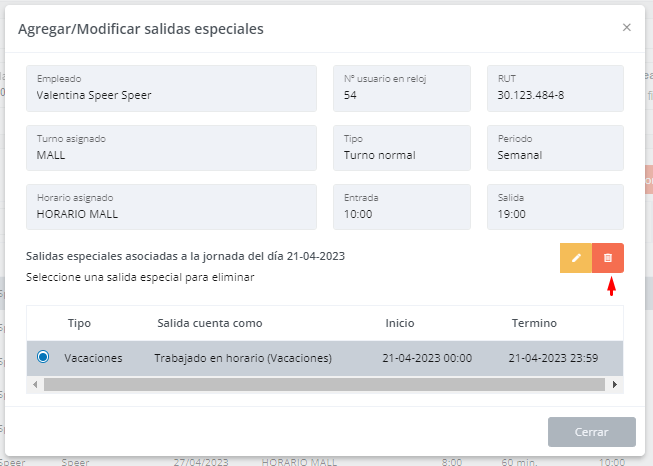
Modificación de turnos desde tabla de cálculo
Puede modificar el turno de una jornada desde la tabla de cálculo resultante. Esta opción se puede aplicar en jornadas con turno normal y flexible, jornadas fuera de horario y feriados. Para realizar una modificación de turno:



Registros inválidos

Al momento de realizar el cálculo de horas, pueden existir uno o más registros de asistencia (marcaciones) que fueron excluidos durante el proceso. Las causas posibles de la exclusión de un registro de asistencia son:
El botón Registros inválidos aparecerá sólo cuando existan marcaciones de éste tipo. Junto a éste aparecerá el número de registros inválidos.
Al presionar el botón, aparece una ventana emergente con la lista de registros inválidos.

Estas marcaciones se pueden corregir desde la Gestión de Registros.
Registros inactivos
 Los registros inactivos son marcaciones reales realizadas por empleados (desde reloj o dispositivo móvil) y que han sido desactivadas o modificadas por un usuario Administrador de la Compañía, para fines de correción durante el proceso de cálculo y generación de reportes.
Los registros inactivos son marcaciones reales realizadas por empleados (desde reloj o dispositivo móvil) y que han sido desactivadas o modificadas por un usuario Administrador de la Compañía, para fines de correción durante el proceso de cálculo y generación de reportes.

Los registros inactivos se pueden reactivar mediante el menú Gestión de registros.
Generación de reportes / Acciones
Una vez realizado el cálculo, puede generar reportes de asistencia, simplemente presionando el botón "Celeste con icono de impresora", y seleccionando el reporte deseado. La información de cada reporte se encuentra en Reportes.

Además, puede crear nuevos registros de asistencia directamente desde la sección de Cálculo de horas (también en la sección Registros de asistencia).

Solución de problemas de cálculo
Si al momento de realizar un cálculo de horas, se encuentra algún dato incoherente en el reporte legal de asistencia (horas extras o faltas elevadas, falta de licencias médicas), o simplemente el empleado no aparece en el reporte, se debe generalmente, a registros incorrectos.
En el siguiente artículo, existe una lista de posibles problemas al momento de realizar el cálculo de horas, y sus posibles soluciones.










